Opciones de configuración del conector de servicio web
En este artículo se describen los pasos para configurar un nuevo conector de servicio web o para realizar cambios en un conector de servicio web existente a través de la interfaz de usuario del servicio de sincronización de Microsoft Identity Manager (MIM).
Importante
Descargue e instale web Service Connector antes de intentar los pasos descritos en este artículo.
Configuración del conector de servicios web en el servicio de sincronización
Puede crear un nuevo conector de servicios web mediante el diseñador del Agente de administración. Después de crear el conector, puede definir varios perfiles de ejecución para realizar diferentes tareas. Al configurar un conector existente, puede cambiar una tarea haciendo clic en la página adecuada en el Diseñador del agente de administración. Siga los pasos siguientes para configurar un nuevo conector de servicio web.
Abra Microsoft Identity Manager servicio de sincronización de 2016. En el menú Herramientas , seleccione Agentes de administración.
En el menú Acciones , seleccione Crear. Se abre el Diseñador del Agente de administración.
En el Diseñador de agentes de administración, en Agente de administración para, seleccione Servicio web (Microsoft). Después, seleccione Siguiente.

En la pantalla Conectividad , seleccione el proyecto predeterminado conector de servicio web. Proporcione valores para el host y el puerto. Después, seleccione Siguiente.

Defina los parámetros globales. Use la credencial de inicio de sesión adquirida del servicio web Administración para conectarse al host. Después, seleccione Siguiente.

- Si la ubicación del origen de datos observa el horario de verano y el origen de datos está configurado para ajustarse automáticamente a la configuración del horario de verano, compruebe que el origen de datos está configurado para ajustar automáticamente el reloj de la opción Horario de verano.
- Si desea desencadenar el flujo de trabajo de conexión de prueba desde este conector, active la opción Probar conexión .
En la pantalla siguiente, seleccione default (Seleccionar particiones de directorio). Después, seleccione Siguiente.

En la pantalla Seleccionar tipos de objeto , seleccione el tipo de objeto con el que desea trabajar. De forma predeterminada, Web Service Connector admite dos tipos de objetos: Employee y User. Después, seleccione Siguiente.
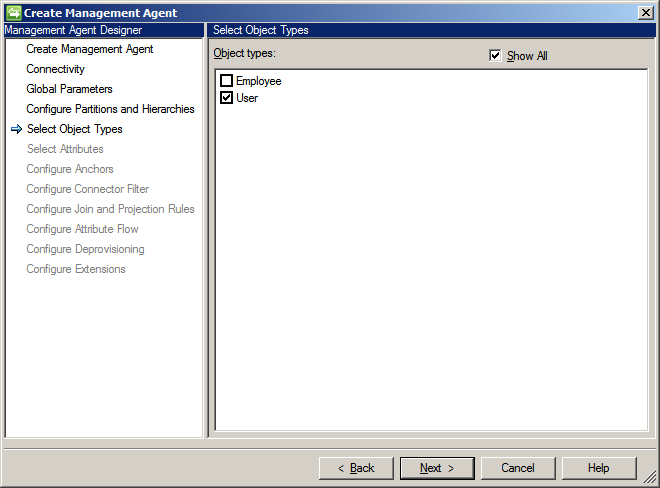
En la página Seleccionar atributos, seleccione todos los atributos obligatorios para los objetos y atributos seleccionados con los que necesita trabajar. Después, seleccione Siguiente.

En la página Configurar delimitadores , especifique los atributos de delimitador. Después, seleccione Siguiente.

En la página Configurar filtro de conector , especifique el filtro del conector. Después, seleccione Siguiente.

En la página Configurar reglas de combinación y proyección , especifique las reglas de combinación y proyección. Puede crear una nueva regla de combinación y una regla de proyección seleccionando Nueva regla de combinación y Nueva regla de proyección, respectivamente. Después, seleccione Siguiente.

En la página siguiente, configure el flujo de atributos. Debe especificar el tipo de asignación y la dirección de flujo para los atributos de los tipos de objeto seleccionados. Después, seleccione Siguiente.
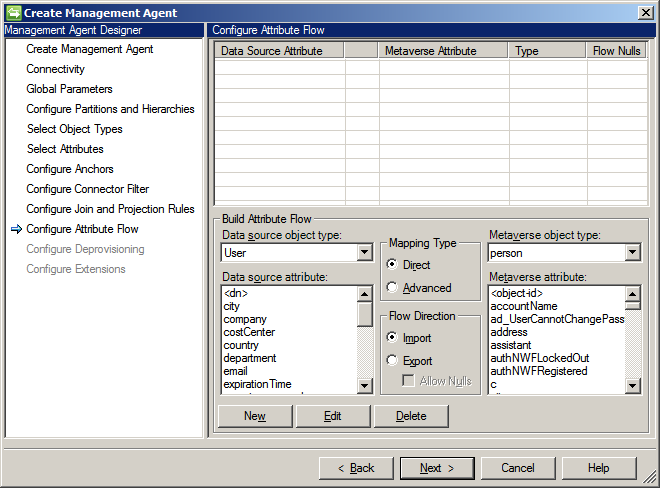
Especifique el tipo de desaprovisionamiento que se va a aplicar a los objetos. Después, seleccione Siguiente.

En el caso de un flujo de importación, la página Configurar extensiones está deshabilitada. Para configurar extensiones para exportar flujos, seleccione primero el tipo de asignación avanzada en la página Configurar flujo de atributos .

Haga clic en Finalizar
El conector ya está configurado:

Una vez configurado un conector, puede configurar los perfiles de ejecución seleccionando Configurar perfiles de ejecución.
Pasos adicionales
Cuando se usa la autenticación basada en certificados, se necesita un cambio adicional después de que la herramienta de configuración del servicio web genere un archivo WSConfig antes de que ese archivo se pueda importar en un proyecto de Web Service Connector en el servicio de sincronización de MIM.
Para habilitar la autenticación basada en certificados:
- Configurar el proyecto para usar la autenticación básica en la herramienta de configuración del servicio web
- Cree una copia del archivo my_project.wsconfig y cámbiele el nombre a my_project.zip
- Abra este archivo y modifique generated.config archivo para reemplazar la autenticación básica por la autenticación basada en certificados (un ejemplo que se proporciona a continuación).
- Reemplace generated.config archivo en my_project.zip y cámbielo por my_project_updated.wsconfig.
- Seleccione my_project_updated.wsconfig al crear un agente de administración en el servidor de sincronización de MIM.
Busque generated.config archivo de ejemplo con autenticación basada en certificados a continuación:
<?xml version="1.0" encoding="utf-8"?>
<configuration>
<appSettings>
<add key="SoapAuthenticationType" value="Certificate"/>
</appSettings>
<system.serviceModel>
<bindings>
<wsHttpBinding>
<binding name="binding">
<security mode="Transport">
<transport clientCredentialType="Certificate"/>
</security>
</binding>
</wsHttpBinding>
</bindings>
<client>
<endpoint address="https://myserver.local.net:8011/sap/bc/srt/scs/sap/zsapconnect?sap-client=800"
binding="wsHttpBinding" bindingConfiguration="binding"
contract="SAPCONNECTOR.ZSAPConnect" name="binding"/>
</client>
<behaviors>
<endpointBehaviors>
<behavior name="endpointCredentialBehavior">
<clientCredentials>
<clientCertificate findValue="my.certificate.name.local.net"
storeLocation="LocalMachine"
storeName="My"
x509FindType="FindBySubjectName"/>
</clientCredentials>
</behavior>
</endpointBehaviors>
</behaviors>
</system.serviceModel>
</configuration>